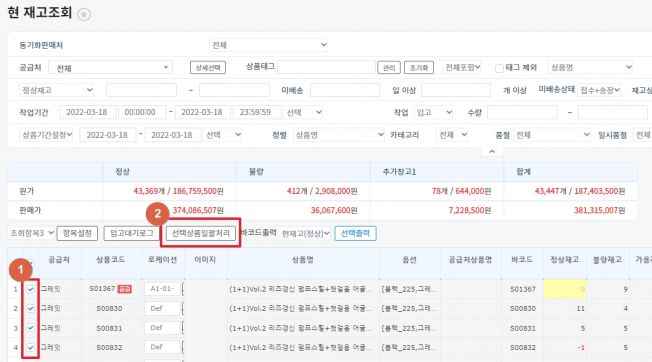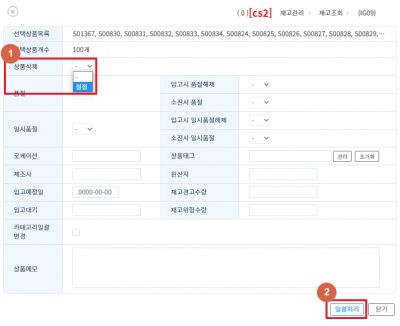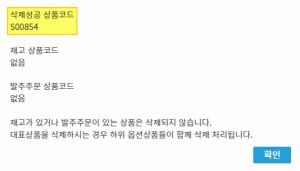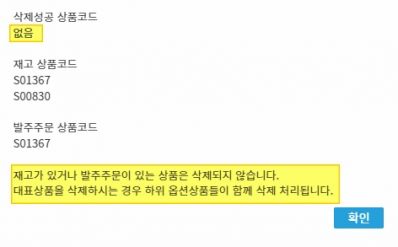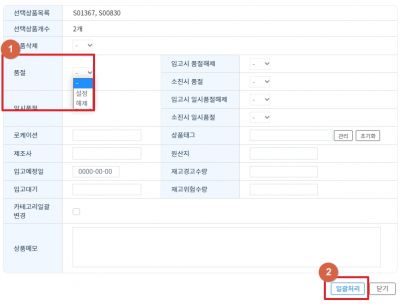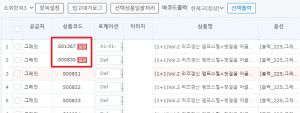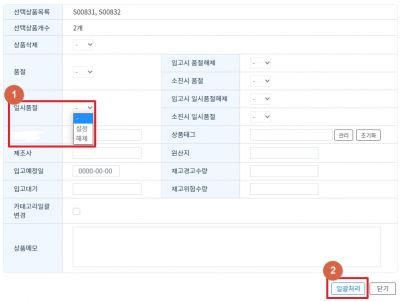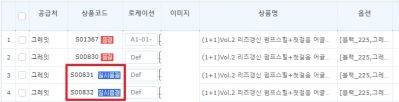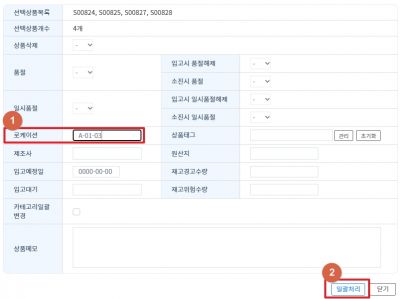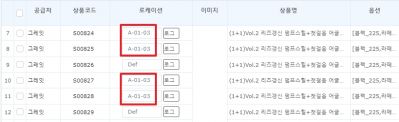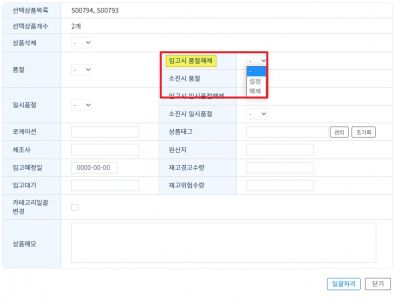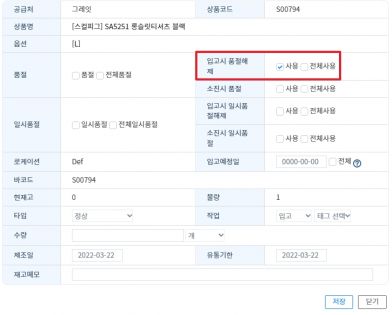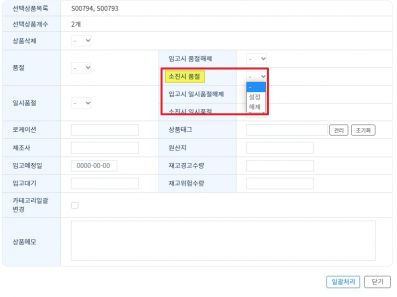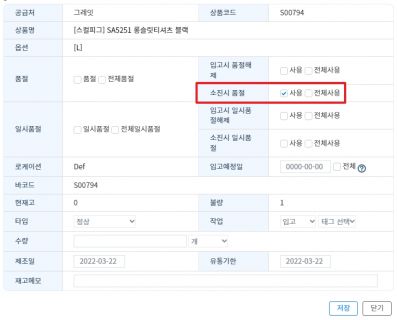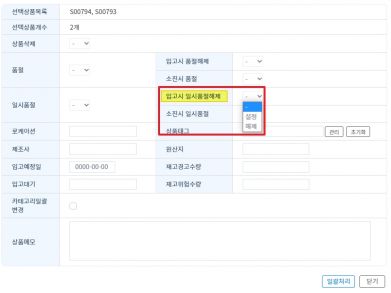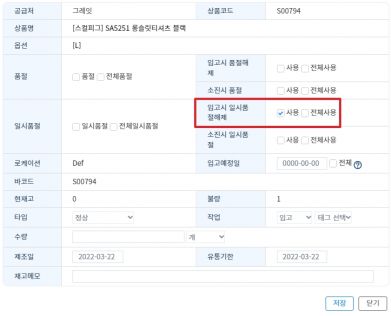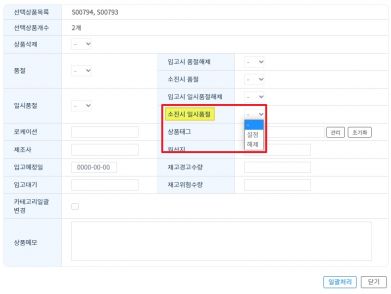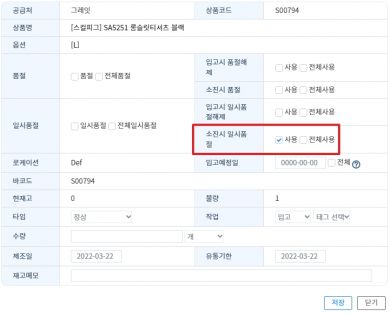"상품의 정보를 일괄로 변경 처리 할 수 있나요?"의 두 판 사이의 차이
| 162번째 줄: | 162번째 줄: | ||
| − | |||
| − | |||
| − | |||
| 202번째 줄: | 199번째 줄: | ||
| − | |||
|- | |- | ||
|[[파일:입고시일시품절해제.jpg|섬네일|391x391픽셀]][[파일:입고시일시품절해제2.jpg|섬네일|391x391픽셀]] | |[[파일:입고시일시품절해제.jpg|섬네일|391x391픽셀]][[파일:입고시일시품절해제2.jpg|섬네일|391x391픽셀]] | ||
| 237번째 줄: | 233번째 줄: | ||
| − | |||
|- | |- | ||
|[[파일:소진시 일시품절.jpg|섬네일|391x391픽셀]][[파일:소진시일시품절해제2.jpg|섬네일|390x390픽셀]] | |[[파일:소진시 일시품절.jpg|섬네일|391x391픽셀]][[파일:소진시일시품절해제2.jpg|섬네일|390x390픽셀]] | ||
2022년 3월 22일 (화) 09:53 판
개요
| 해당 기능은 전체상품목록 / 현 재고조회 화면에서
이지어드민에 등록해놓은 상품의 정보를 일괄로 변경할 때 사용할 수 있습니다.
메뉴에서 상품을 검색, 체크 한 후 '선택상품일괄처리' 버튼을 클릭하여 일괄변경 작업을 진행하면 됩니다.
|
step 1. 일괄 상품 삭제
|
1. 삭제를 원하는 상품을 검색 및 체크 한 후, 선택상품일괄처리 버튼을 클릭합니다.
2. 상품삭제 칸을 설정으로 바꿔줍니다.
|
|
3. 일괄처리 버튼을 클릭하여 상품이 삭제 되는것을 확인할 수 있습니다. |
|
step 2. 일괄 품절 / 품절해제 처리
| 1. 품절 상태로 변경을 원하거나
품절해제 처리를 원하는 상품을 검색 및 체크 한 후, 선택상품일괄처리 버튼을 클릭합니다.
2. 품절 칸을 설정으로 선택후, 일괄처리 버튼을 누르면 체크한 상품에 일괄로 품절이 걸리게 됩니다.
품절칸을 해제로 선택한 후, 일괄처리를 클릭하면 품절상태가 해제 되는것을 확인할 수 있습니다. |
| 3. 체크한 상품의 판매 상태가 품절처리(혹은 품절해제처리) 된 것을 확인할 수 있습니다. |
step 3. 일괄 일시품절 / 일시품절해제 처리
| 1. 일시품절 상태로 변경을 원하거나
일시품절해제 처리를 원하는 상품을 검색 및 체크 한 후, 선택상품일괄처리 버튼을 클릭합니다.
2. 일시품절 칸을 설정으로 선택후, 일괄처리 버튼을 누르면 체크한 상품에 일괄로 일시품절이 걸리게 됩니다.
일시품절칸을 해제로 선택한 후, 일괄처리를 클릭하면 일시품절상태가 해제 되는것을 확인할 수 있습니다. |
| 3. 체크한 상품의 판매 상태가 일시품절처리(혹은 일시품절해제처리) 된 것을 확인할 수 있습니다. |
step 4. 일괄 로케이션 변경
|
1. 같은 로케이션으로 일괄 지정하고 싶은 상품을 모두 선택 후, 선택상품일괄처리 버튼을 클릭합니다.
2. 로케이션칸에 원하는 로케이션을 입력 후, 일괄처리를 클릭합니다
3. 자신이 입력한 로케이션으로 변경이 된 것을 확인할 수 있습니다. |
step 5. 일괄 입고시 품절 / 입고시 일시품절 , 소진시 품절 / 소진시 일시품절 처리
| 1. 입고시 품절해제를 적용하고 싶은 상품을 검색 / 체크 후, 입고시 품절해제 칸을 설정으로 변경해줍니다.
2. 일괄처리 버튼을 누르면 체크한 상품에 일괄로 입고시 품절해제가 걸리게 됩니다.
해제로 선택한 후, 일괄처리를 클릭하면 입고시 품절해제 상태가 초기화 되는것을 확인할 수 있습니다.
|
|
1. 소진시 품절을 적용하고 싶은 상품을 검색 / 체크 후, 소진시 품절 칸을 설정으로 변경해줍니다.
해제를 선택한 후, 일괄처리를 클릭하면 소진시 품절 상태가 초기화 되는것을 확인할 수 있습니다.
|
|
|
step 6. 일괄 상품태그 관리
step 7. 일괄 제조사, 원산지 변경
step 8. 일괄 입고예정일 설정
step 9. 일괄 입고대기 설정
step 10. 일괄 재고경고수량 / 재고위험수량 설정